Norādījumi par to, kā atinstalēt Internet Explorer operētājsistēmā Windows 10

Tālāk esošajā rakstā tiks parādīts, kā noņemt pārlūkprogrammu Internet Explorer no sistēmas un atgriezt vietu cietajā diskā.

Pārlūkprogramma Internet Explorer joprojām ir iepriekš instalēta ar Edge operētājsistēmā Windows 10 un vecākās Windows versijās. Atklāti sakot, pēc Internet Explorer izmantošanas, lai datorā lejupielādētu Chrome, Coc Coc vai citu iecienītāko pārlūkprogrammu , mēs nekad vairs neatveram IE. Bet Microsoft to nesaprot, viņi neļauj lietotājiem pilnībā noņemt IE pārlūkprogrammu. Tas ietekmē datora krātuves vietu.
Tā kā tā ir Windows operētājsistēmu noklusējuma programmatūra, Internet Explorer atinstalēšana nebūs tas pats, kas parastās programmatūras atinstalēšana . Tālāk esošajā rakstā ir sniegti norādījumi par to, kā no sistēmas noņemt pārlūkprogrammu Internet Explorer, lai cietajā diskā atgrieztu vietu.
4 labākās bezmaksas lietojumprogrammu atinstalēšanas programmatūras
Pilnībā izdzēsiet "spītīgākos" failus sistēmā Windows
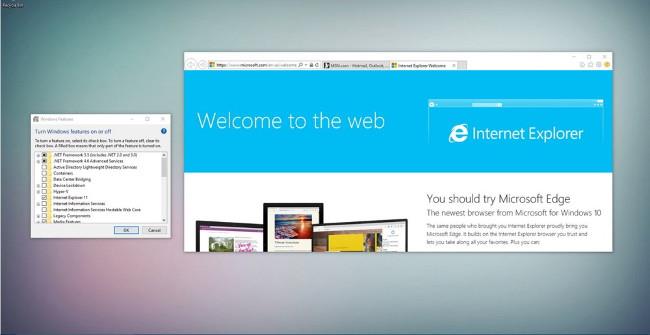
1. darbība:
Vispirms atveriet vadības paneli , ar peles labo pogu noklikšķinot uz Sākt/Windows ikonas -> pēc tam atlasiet Programmas un līdzekļi -> noklikšķiniet uz Ieslēgt vai izslēgt Windows līdzekļus .
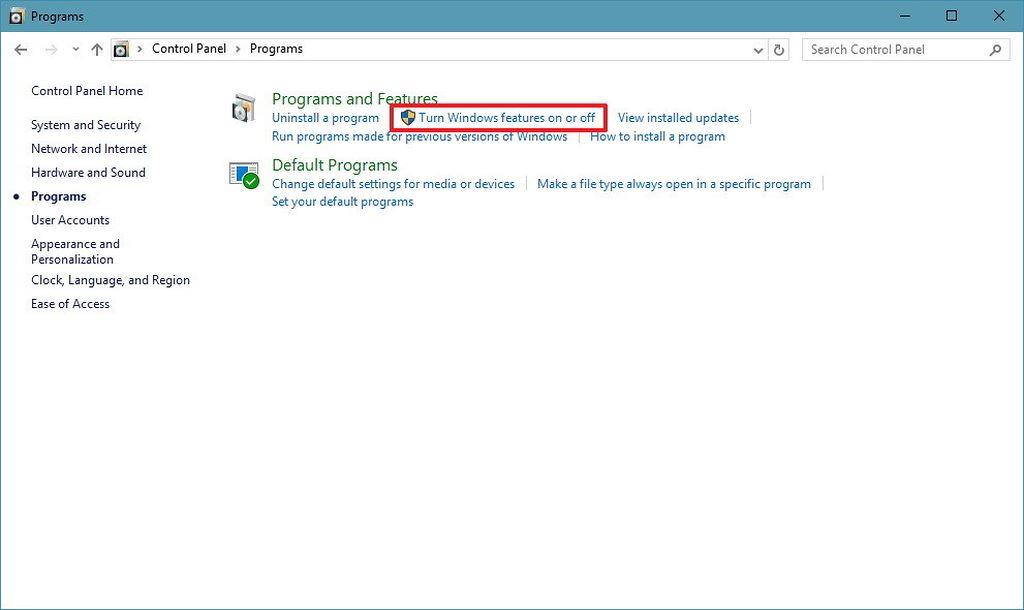
2. darbība:
Parādās Windows funkciju logs . Šeit atrodat un atzīmējiet izvēles rūtiņu, kas atbilst Internet Explorer 11 rindai -> pēc tam nospiediet pogu Labi .

3. darbība:
Tūlīt tiks parādīts paziņojums par pārlūkprogrammas Internet Explorer 11 atspējošanu, kas var ietekmēt Windows un citu lietojumprogrammu funkcionalitāti. Lai turpinātu , vienkārši jānospiež poga YES . Kad paziņojumu logs ir aizvērts, noklikšķiniet uz pogas Labi , lai pabeigtu.
4. darbība:
Visbeidzot, sistēma lūgs restartēt datoru, lai piemērotu izmaiņas. Noklikšķiniet uz pogas Restartēt tūlīt, ja vēlaties, lai sistēma tiktu sāknēta nekavējoties, vai noklikšķiniet uz Nerestartēt , lai sistēma tiktu sāknēta citreiz.
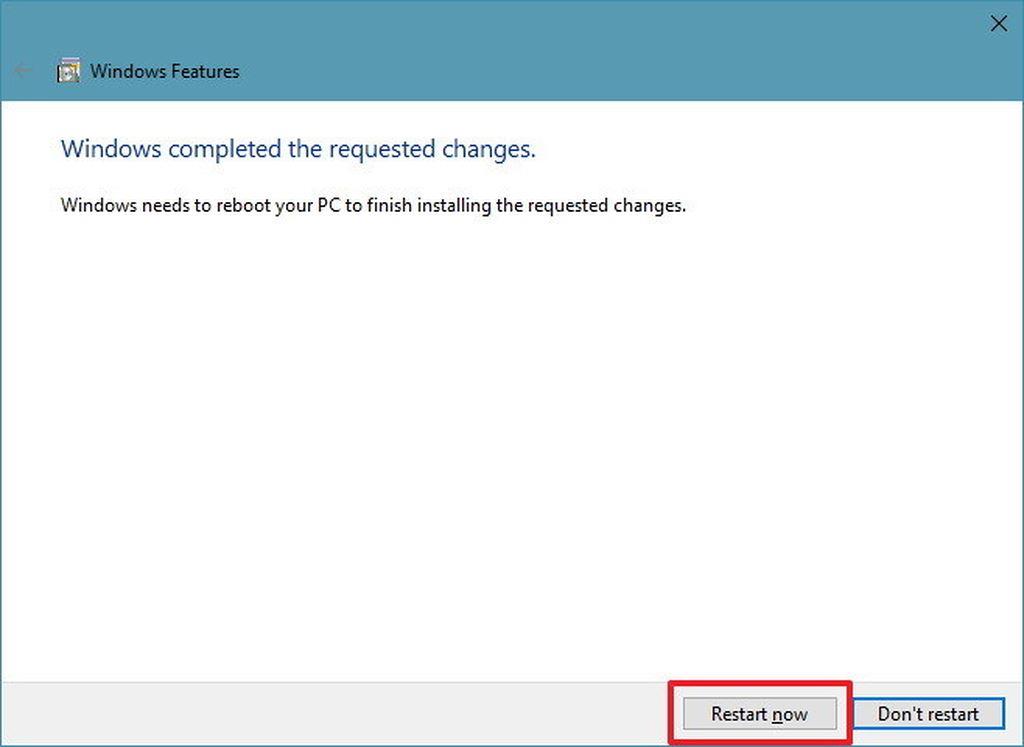
Pēc darbību veikšanas programma Internet Explorer 11 netiks atrasta jūsu datorā ar operētājsistēmu Windows 10, un Microsoft Edge izvēlnē pieejamās opcijas Atvērt ar Internet Explorer nedarbosies.
Lietotāji jebkurā laikā var atjaunot pārlūkprogrammu Internet Explorer 11 operētājsistēmā Windows 10, atkārtoti veicot 2. darbību.
Redzēt vairāk:
Tālāk esošajā rakstā tiks parādīts, kā noņemt pārlūkprogrammu Internet Explorer no sistēmas un atgriezt vietu cietajā diskā.
Vai esat kādreiz domājis par datorā instalētajām lietojumprogrammām? Mēs nerunājam par tādām lietojumprogrammām kā Microsoft Word vai Adobe Photoshop, kurām ir miljoniem lietotāju un kuras ir pilnīgi drošas lietošanā. Šeit mēs atsaucamies uz trešo pušu lietojumprogrammām, kas veic noderīgus uzdevumus.
Kioska režīms operētājsistēmā Windows 10 ir režīms, kas paredzēts tikai vienas lietojumprogrammas izmantošanai vai tikai 1 vietnei ar vieslietotājiem.
Šajā rokasgrāmatā ir parādīts, kā mainīt vai atjaunot Camera Roll mapes noklusējuma atrašanās vietu operētājsistēmā Windows 10.
Ja fails nav pareizi modificēts, rediģējot saimniekdatoru failu, jūs nevarēsit piekļūt internetam. Šis raksts palīdzēs jums rediģēt saimniekdatoru failu sistēmā Windows 10.
Fotoattēlu lieluma un ietilpības samazināšana atvieglos to kopīgošanu vai nosūtīšanu ikvienam. Jo īpaši operētājsistēmā Windows 10 varat mainīt fotoattēlu lielumu, veicot dažas vienkāršas darbības.
Ja drošības vai privātuma apsvērumu dēļ jums nav jāparāda nesen apmeklētie vienumi un vietas, varat to viegli izslēgt.
Microsoft tikko ir izlaidusi Windows 10 gadadienas atjauninājumu ar daudziem uzlabojumiem un jaunām funkcijām. Šajā jaunajā atjauninājumā jūs redzēsiet daudz izmaiņu. No Windows Ink irbuļa atbalsta līdz Microsoft Edge pārlūkprogrammas paplašinājumu atbalstam ir ievērojami uzlabota arī izvēlne Sākt un Cortana.
Viena vieta, kur kontrolēt daudzas darbības tieši sistēmas teknē.
Operētājsistēmā Windows 10 varat lejupielādēt un instalēt grupas politiku veidnes, lai pārvaldītu Microsoft Edge iestatījumus, un šajā rokasgrāmatā tiks parādīts process.
Dark Mode ir tumša fona saskarne operētājsistēmā Windows 10, kas palīdz datoram taupīt akumulatora enerģiju un samazināt ietekmi uz lietotāja acīm.
Uzdevumjoslā ir ierobežota vieta, un, ja regulāri strādājat ar vairākām lietotnēm, jums var ātri pietrūkt vietas, lai piespraustu vairāk iecienītāko lietotņu.










